CMS:コレクションにコンテンツをインポートする
読了時間:5分
CSV(カンマ区切りの値)ファイルからコレクションにコンテンツをインポートすることで手間を省くことができます。
この機能は、スプレッドシートにすべての情報が保存されている場合や、コンテンツをエクスポートし、スプレッドシートアプリケーションで変更してから、再度コンテンツコレクションにデータをインポートする場合に便利です。
この記事では、下記について説明します:
アップロードする CSV ファイルを準備する
適切に準備された CSV ファイルを使用することで、コレクションにコンテンツを簡単かつ確実にインポートできます。
CSV ファイルでは、各フィールドの値をカンマ区切りで記載する必要があります。ファイルの最初の行がヘッダーとなり、コレクション内のフィールドを表します。CSV ファイルの残りの行には、インポートしたいコンテンツを記載します。
CSV ファイルは下記の要件を満たす必要があります:
- 1 GB を超えないこと。
- アイテム数が 50,000 を超えないこと。これ以上のアイテムをインポートしたい場合は、別の CSV ファイルに記載して 1つずつインポートしてください。
- 項目数が 1,000 を超えないこと。
異なるフィールドタイプのルールと制限:
CMS(コンテンツ管理システム)はさまざまな種類のコンテンツを保存できるため、CSV ファイルからインポートする際は、さまざまなフィールドタイプを慎重に管理することが重要です。
ブーリアン型フィールド
日時フィールド
例外
注意:
インポート時にコンテンツの検証は行われません。CSV ファイル内のコンテンツが、コレクション内のフィールドタイプと一致していることを確認する必要があります。
重要:
参照フィールドをインポートする場合、コレクションに保存される情報は、参照アイテムの ID システムフィールドに対応する ID であることを知っておくこと重要です。参照フィールドに関する詳細はこちら
CSV ファイルをアップロードする
コレクションにアップロードする CSV ファイルの準備ができたら、次の点に注意してアップロードしてください:
- CSV ファイルの名前をコレクション名と一致させる必要はありません。
- コレクションに非ラテン言語が含まれている場合は、CSV ファイルに UTF-8 エンコーディングが適用されていることを確認してください。
- サンドボックスモードを有効にしている場合、サンドボックスコレクションをライブに同期すると、コンテンツがライブコレクションにコピーされます。サンドボックスに関する詳細はこちら
CSV ファイルをアップロードする方法:
- サイトダッシュボードの「CMS」にアクセスします。
- 該当するコレクションをクリックします。
- 「その他」をクリックします。
- 「アイテムをインポート」
 をクリックして、サンドボックスコレクションにコンテンツをインポートします。
をクリックして、サンドボックスコレクションにコンテンツをインポートします。 - 「ファイルを選択」をクリックします。
- CSV ファイルを選択します。
- CSV ファイルの列をデータベースコレクションにマッピングします。
- (オプション)CSV ファイルにコレクション内のフィールドと一致しないカラムが含まれている場合、またはそのカラムを新しいフィールドとしてインポートしたい場合は、「カラムを設定」下で「新しいフィールド」を選択します。
- 「フィールド名」を入力します。
- 「フィールドタイプ」を入力します。
- 「次へ」をクリックします。
- インポートするファイルを確認し、「インポート」をクリックします。
- サイトを公開します。
注意:
サンドボックスモードを有効にしている場合は、サンドボックスコレクションとライブコレクション間でコンテンツを同期して、ライブコレクションにコンテンツをインポートします。
アップロードプロセスのステップ 7 で、CSV ファイルからインポートするカラムと、コレクション内でリンクする項目を選択できます。デフォルトでは、すべてのカラムが選択されています。コレクションにすでに存在するフィールドと同じ名前またはキーを持つカラムは、デフォルトでマッピングされます。
左側のカラムを選択すると、画面の右側にサンプルコンテンツが黒で表示されます。フィールドタイプとインポート対象のコンテンツが一致しないなど、問題がある場合はサンプルが赤で表示されます。
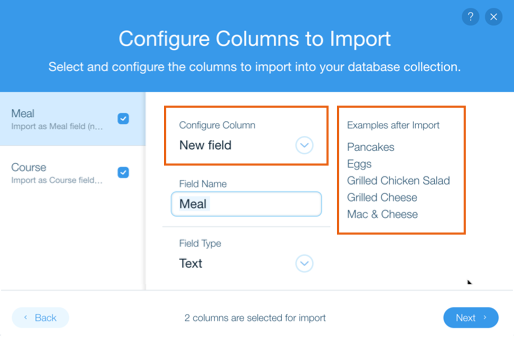
重要:
ファイルをコレクションにインポートするときに、バックグラウンドでバックアップが作成されます。ファイルのインポートとバックアップの作成が完了すると確認通知が表示されます。必要に応じて、コレクションにインポートする前のバージョンに戻すことができます。
このプロセスでは、コレクションの自動バックアップは上書きされず、代わりに手動バックアップが作成されます。
既存のアイテムを更新する
対応するアイテム ID を含む CSV ファイルからコンテンツをインポートして、コレクション内の既存アイテムを更新することができます。コンテンツをエクスポートするときに ID フィールドを含むよう設定しておけば、インポートの際の準備が簡単になります。
- これらの ID に対応するアイテムがコレクションに既に含まれている場合は、CSV ファイルのコンテンツでこれらを上書きするか、スキップするかを選択できます。
- コレクションに対応する ID を持つアイテムが含まれていない場合は、CSV ファイルにリストされた ID を使用して新しいアイテムの行が追加されます。
既存のアイテムを更新する際にサンドボックスを使用する
サンドボックスが有効になっている場合、エディタでサンドボックスコレクションにコンテンツをインポートできます。サンドボックスコレクションにインポートする際、同時にコレクションの構造に新しいフィールドを追加することができます。つまり、コレクションにまだ存在しない列を CSV ファイルに含めることができます。
インポート時に、これらの新しいカラムをコレクション構造に追加して、そのカラムに対応するコンテンツをインポートすることができます。
注意:操作を続行する前に、コレクションのフィールドについてと サンドボックスとライブコレクションへのアクセスについての記事をお読みください。
お役に立ちましたか?
|


